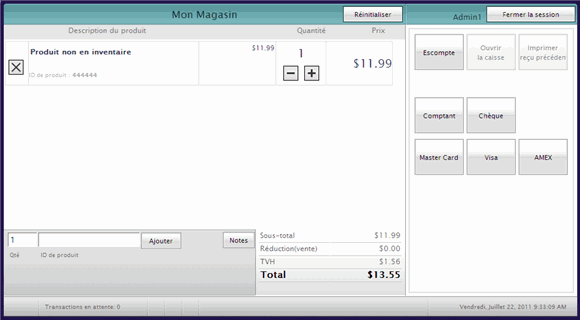
Après avoir ajouté les articles à la vente, vous pouvez conclure la transaction. En mode hors ligne, « conclure la vente » consiste à entrer les renseignements sur le paiement, notamment le montant remis sous forme d'argent comptant, de carte-cadeau ou de chèque, ainsi que les renseignements sur la carte de débit ou de crédit. Avant de conclure la vente, vous pouvez appliquer une réduction.
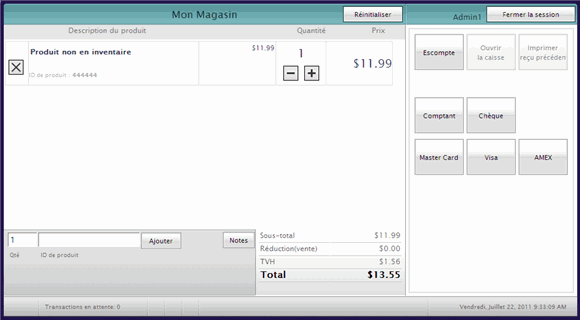
NOTA : Si vous êtes un marchand intégré, vous ne pouvez pas traiter des ventes par carte de débit lorsque vous êtes en mode hors ligne. Seules les transactions réglées en comptant, par carte de crédit, carte-cadeau et chèque peuvent être exécutées.
Dans le panneau des boutons du mode hors ligne, cliquez sur Comptant.
Vous obtenez la fenêtre Vente - Comptant.

Dans la zone Montant total comptant, entrez le montant remis en argent comptant.
Cliquez sur OK.
Vous obtenez un message confirmant que la vente a été traitée.
Cliquez sur OK.
Dans le panneau des boutons du mode hors ligne, cliquez sur Cadeau.
Vous obtenez la fenêtre Vente - Carte-cadeau.
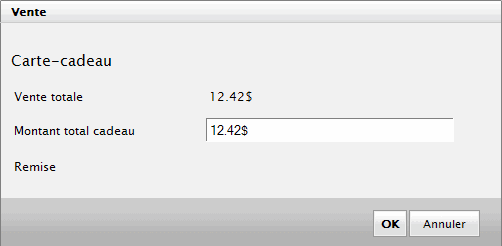
Dans la zone Montant total cadeau, entrez le montant remis sous forme de carte-cadeau.
Cliquez sur OK.
Vous obtenez un message confirmant que la vente a été traitée.
Cliquez sur OK.
Dans le panneau de boutons du mode hors ligne, cliquez sur Chèque.
Vous obtenez la fenêtre Vente - Chèque.
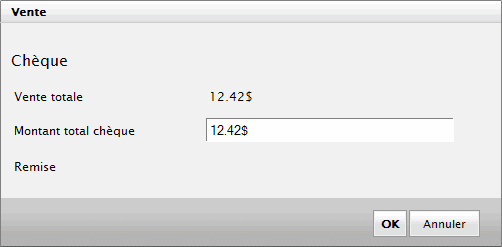
Dans la zone Montant total chèque, entrez le montant remis sous forme de chèque.
Cliquez sur OK.
Vous obtenez un message confirmant que la vente a été traitée.
Cliquez sur OK.
Concluez la transaction comme vous le feriez en mode en ligne (voir Traiter un paiement par carte de débit).
Obtenez une autorisation par téléphone.
Dans le panneau des boutons du mode hors ligne, cliquez sur le bouton correspondant à la carte du client (MasterCard, Visa ou AMEX).
Vous obtenez la fenêtre Vente - MasterCard/Visa/AMEX.
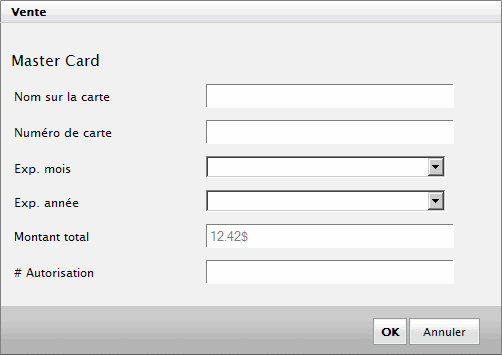
Remplissez les zones selon la procédure ci-dessous:
Dans la zone Nom sur la carte, entrez le nom complet du titulaire tel qu'il figure sur la carte.
Dans la zone Numéro de carte, entrez le numéro de la carte de crédit.
Dans la liste déroulante Exp. mois, sélectionnez le mois d'expiration de la carte.
Dans la liste déroulante Exp. année, sélectionnez l'année d'expiration de la carte.
Dans la zone # Autorisation, entrez le numéro d'autorisation obtenu par téléphone.
Cliquez sur OK.
Vous obtenez un message confirmant que la vente a été traitée.
Cliquez sur OK.
Exécutez la transaction au terminal comme d'habitude et notez le code d'autorisation.
Dans le panneau de boutons du mode hors ligne, cliquez sur le bouton correspondant à la carte du client (MasterCard, Visa ou AMEX).
Vous obtenez la fenêtre Vente - MasterCard/Visa/AMEX.
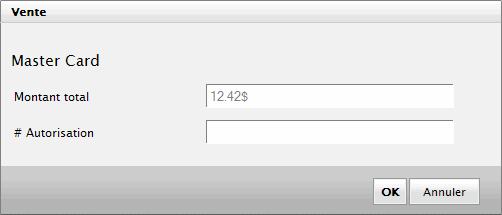
Dans la zone # Autorisation, entrez le numéro d'autorisation obtenu au terminal.
Cliquez sur OK.
Vous obtenez un message confirmant que la vente a été traitée.
Cliquez sur OK.
À propos du mode hors ligne de Morris PDV